电脑上存储的文件太多,为了避免系统卡顿,定期清理释放内存很有必要,但这个习惯也有个弊端 , 那就是会误删重要文件,所以秒懂生活为了解决大家的困扰,本期给大家推荐了推荐三款不收费的数据恢复软件,轻松帮助用户恢复电脑被删除的文件,你可选择下载备用哦 。

电脑怎么找回恢复已经删除的文件:
【华为永久删除的照片恢复技巧 免费恢复永久删除的照片软件推荐 - 秒懂生活 www.miaodongshenghuo.com】
准备设备:【电脑】这自然是不用说
准备下载工具:【彩虹办公】、【风云恢复大师】
找到工具:电脑系统自带【DiskGenius】
方法一:【彩虹办公】找回恢复电脑已经删除的文件
1,下载安装【彩虹办公】并打开彩虹办公中心,点击系统工具开始使用 。
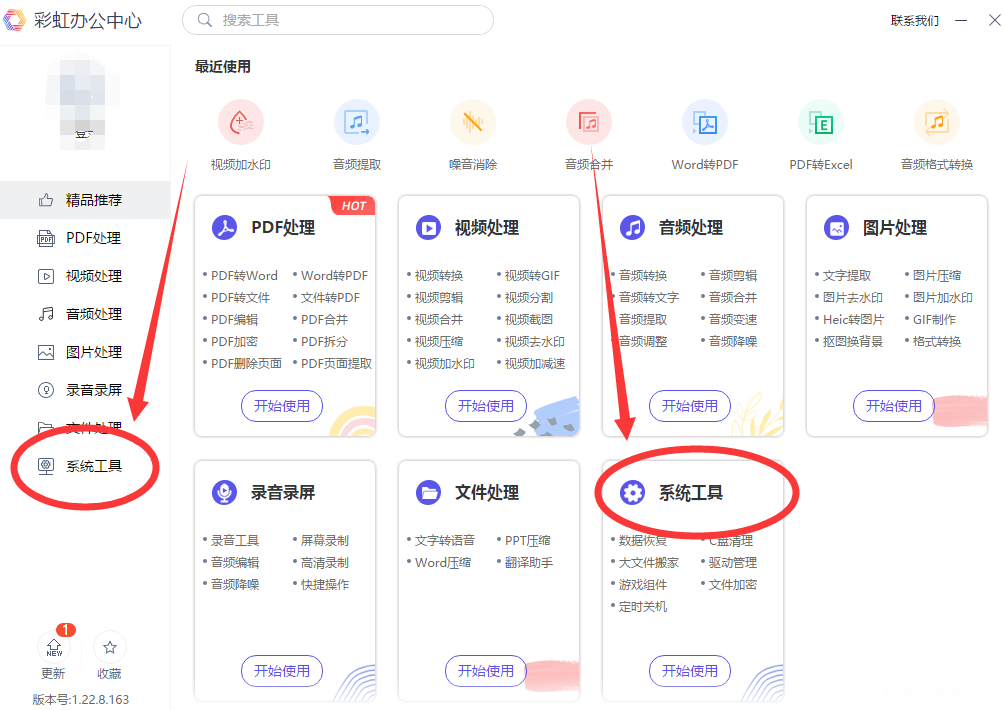
2,进入【系统工具】页面后,各种服务功能映入眼帘,我们什么都不用看 , 只要选择【数据恢复】按钮,进入操作面板 。
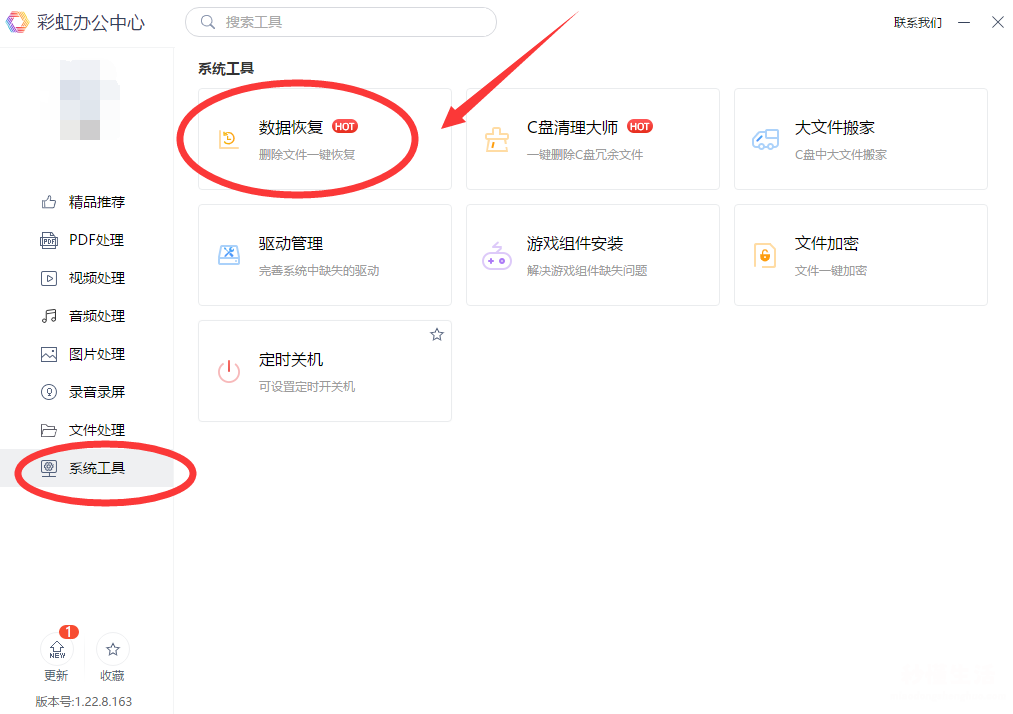
3,打开【数据恢复】,系统会自动为你扫描丢失的文件数据 , 扫描完成之后页面会弹出一个对话框,你勾选了解,选中丢失文件,点击【恢复】,完成恢复操作,点击【打开】即可查看 。
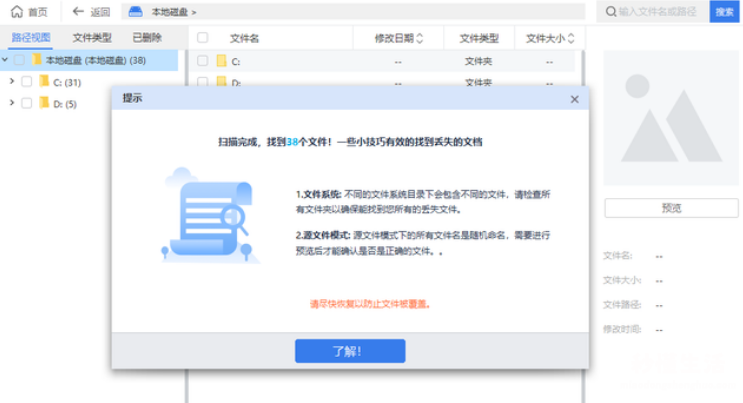
方法二:【风云恢复大师】找回恢复电脑已经删除的文件
1,打开【风云恢复大师】进入功能中心 , 选择“【误删除文件】”功能 , 进入功能页面 。
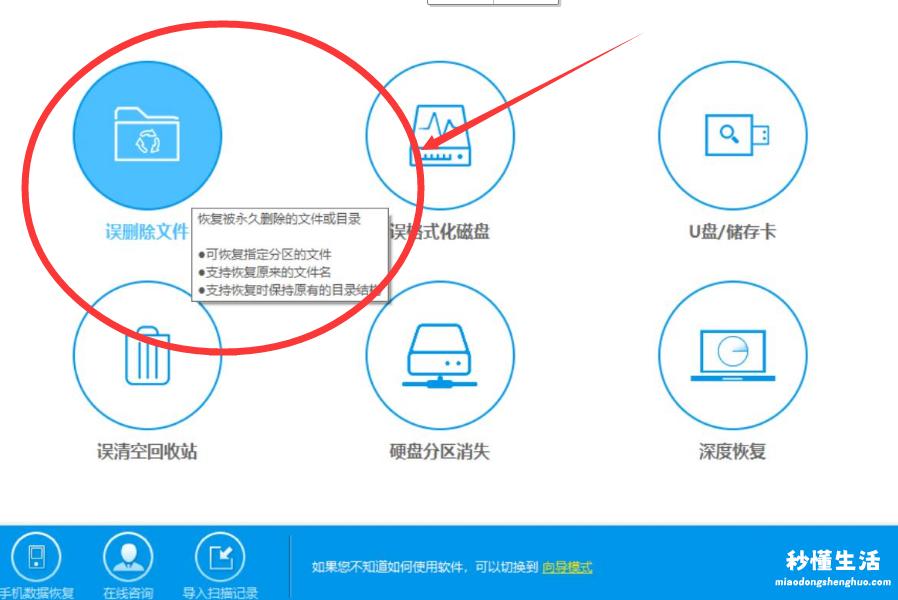
2 , 设置选中电脑上文件存盘位置 , 点击下一步 。
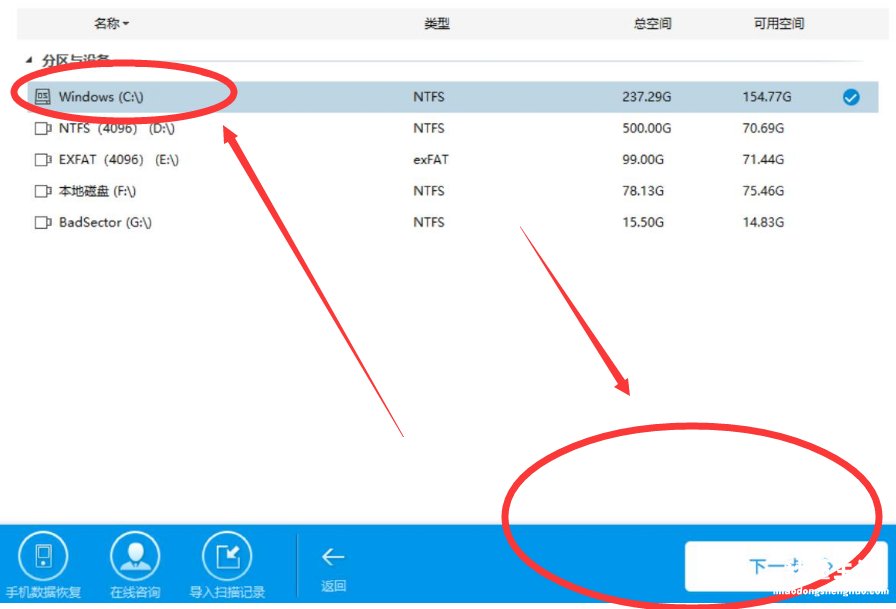
3,进入下一步页面后,选择所有文件类型,如图片、音频、文档、视频等 。
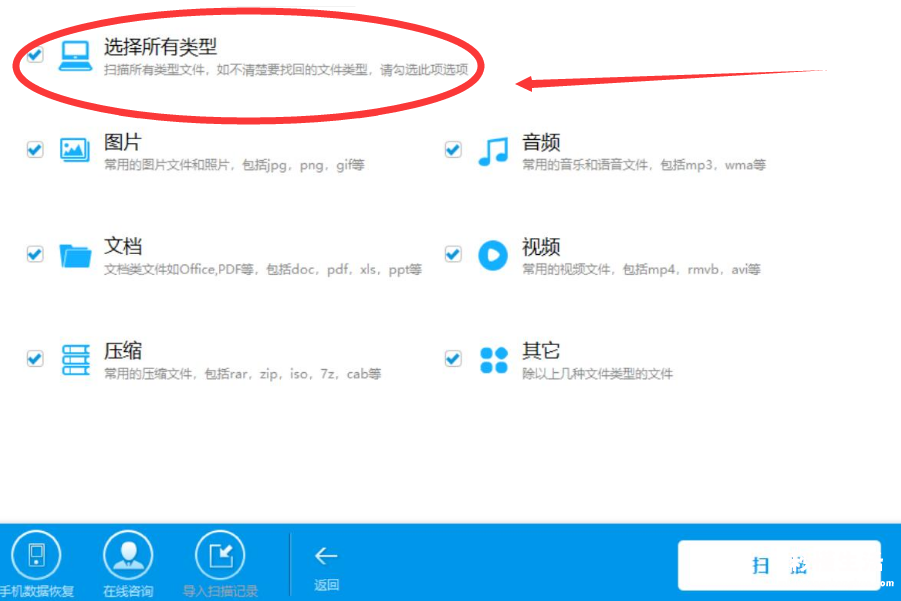
4,对找到的文件进行筛选,可以通过左侧的“路径”或者“类型”对文件进行筛选 , 双击可以打开预览,原来的文件会一览无遗展现在你眼前,选中你需要的文件 。
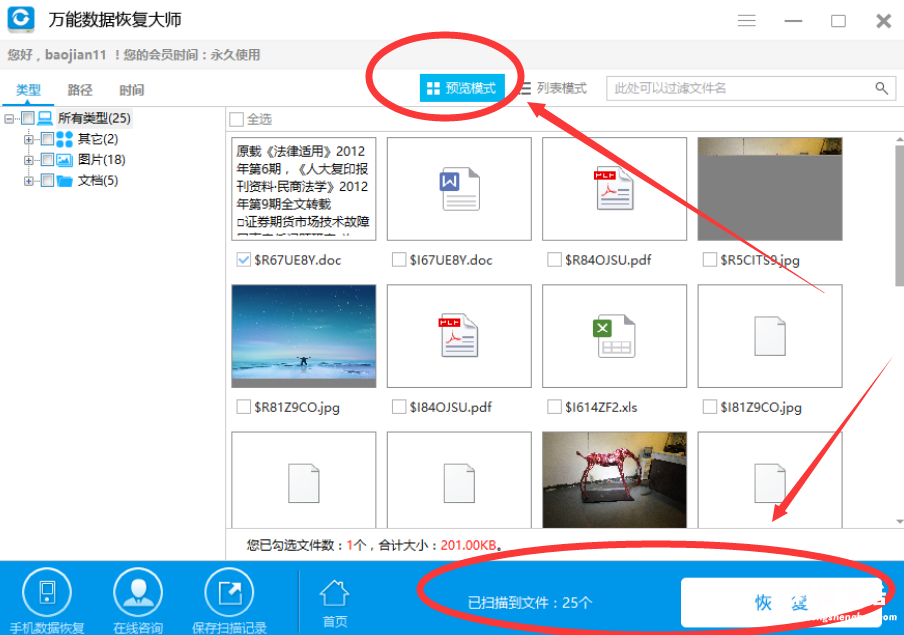
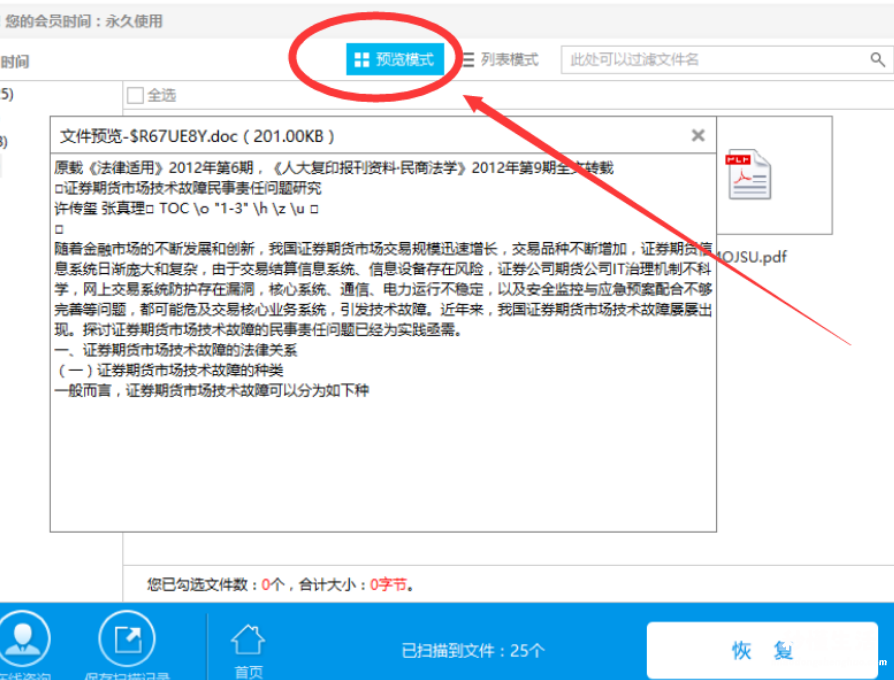
5,需要的文件选中后,点击点击“恢复” , 将文件保存到自己指定的文件夹中 , 页面会弹出一个恭喜你的对话框,点击确认,你的文件就此恢复啦 。
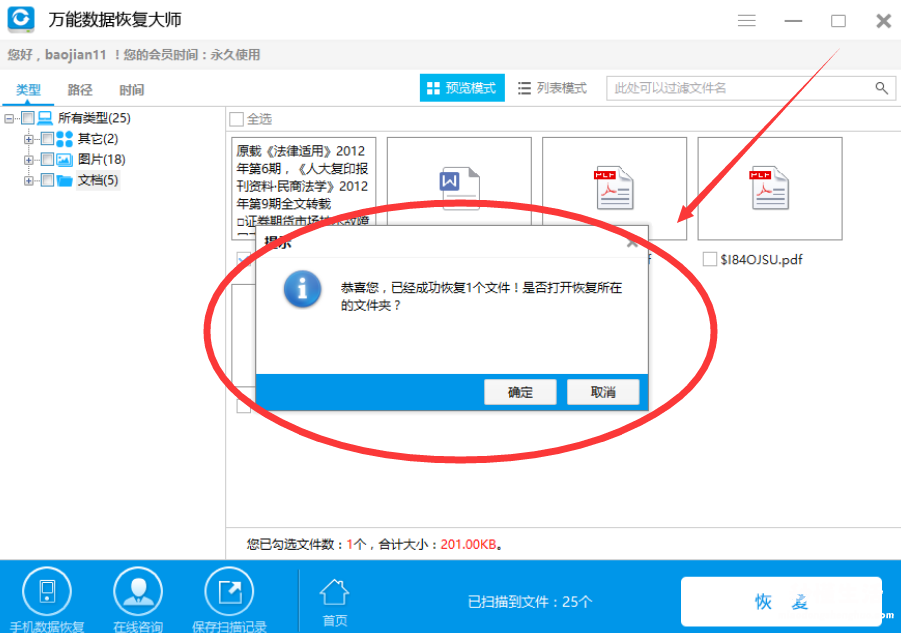
方法三、【DiskGenius】找回恢复电脑已经删除的文件
1 , 在电脑上找到【DiskGenius】并随即打开软件,选择需要恢复数据的盘符,然后点击恢复文件 。

2,可以选择仅恢复误删除的文件或者选择完整恢复,同时还可以选择恢复的文件类型 。
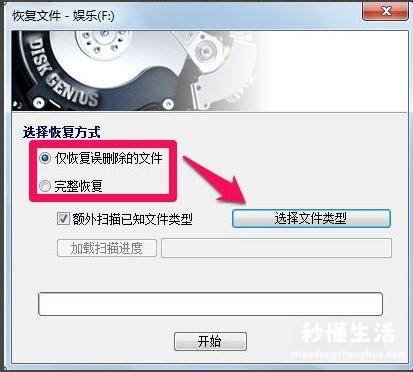
3 , 使用软件选择好恢复文件的类型后点击确定 。

4 , 接下来就可以点击开始即可开始恢复数据 。
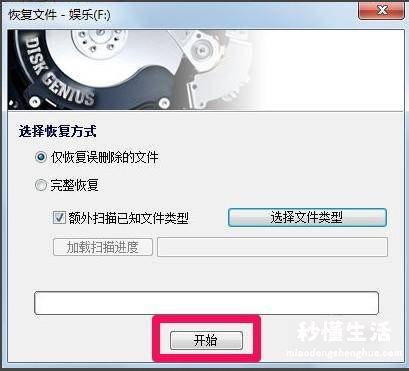
5,使用软件查找出误删除的文件后可以选择需要恢复的文件,然后右键单击复制到指定位置就可以了 。
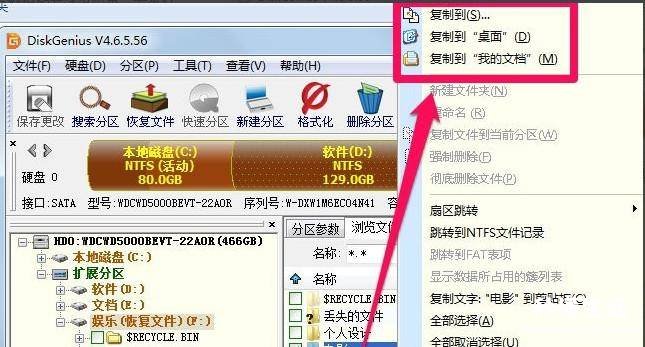
6,【DiskGenius】主打管理磁盘文件和数据恢复,软件较为传统,操作简单,快速找回丢失内容 ,

以上是秒懂生活本期准备的【彩虹办公】、【风云恢复大师】、【DiskGenius】电脑删除数据恢复的全部操作内容,到底哪个软件最好用,我无法给出建议,不过这里我要要温馨提示的是任何文件恢复都是概率问题 , 如果遇到恢复不了,一个软件不行,建议多下载几个,试试总是有希望的 。
